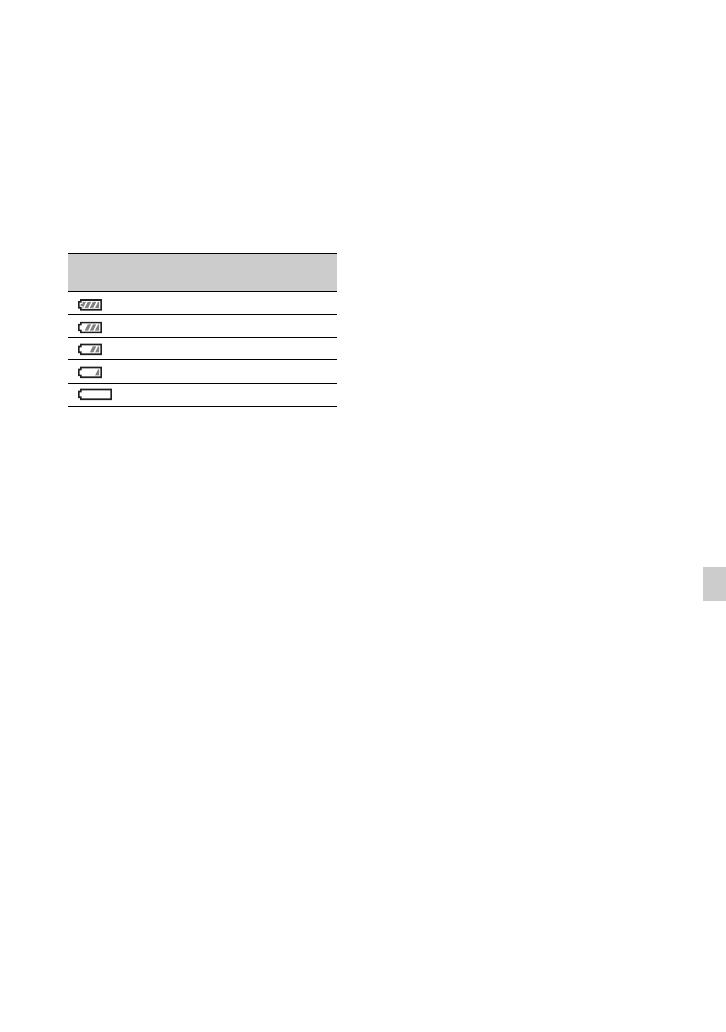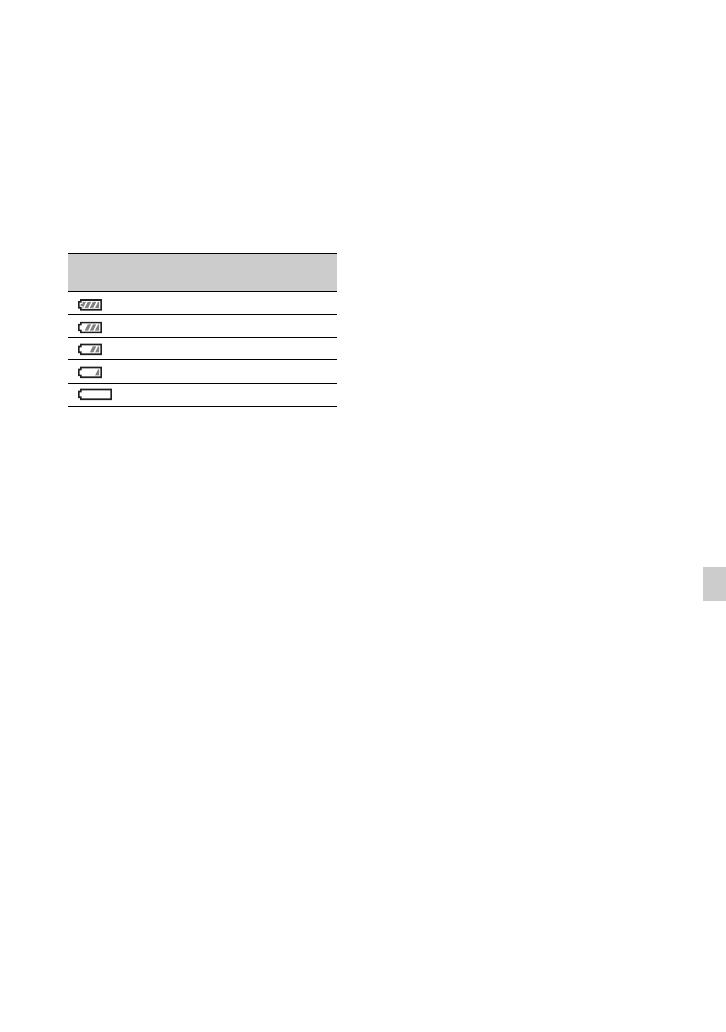
103
Información adicional
• No exponga la batería al agua. La batería no es
resistente al agua.
Acerca del indicador de tiempo de
batería restante
• Compruebe el nivel fijándose en los indicadores
siguientes y en el % que se muestra en la
pantalla LCD.
• Es posible que el nivel indicado no sea correcto
en determinadas circunstancias.
• Cuando se desconecta la alimentación aunque el
indicador de tiempo de batería restante señale
que la batería tiene energía suficiente para
funcionar, vuelva a cargar completamente la
batería. El tiempo de batería restante se indicará
correctamente. Sin embargo, tenga en cuenta
que la indicación de batería restante no se
restablecerá si se utiliza a altas temperaturas
durante un período prolongado de tiempo, si se
deja completamente cargada o si se utiliza con
frecuencia. Utilice la indicación de tiempo de
batería restante únicamente como una guía
aproximada.
Acerca del almacenamiento de la
batería
• Si no se utiliza la batería durante un tiempo
prolongado, cargue la batería completamente y
agótela con la videocámara una vez al año para
mantener un correcto funcionamiento. Para
almacenar la batería, extráigala de la
videocámara y colóquela en un lugar seco y
fresco.
• Para descargar completamente la batería de la
videocámara, deje la videocámara en modo de
espera de grabación hasta que se desconecte la
alimentación.
Acerca de la vida útil de la batería
• La capacidad de la batería disminuye a lo largo
del tiempo cuando se usa repetidas veces. Si el
tiempo de uso entre cargas disminuye de un
modo notable, significa que probablemente es
hora de reemplazar la batería.
• La vida útil de cada batería depende del entorno
de almacenamiento, de funcionamiento y de las
condiciones medioambientales.
Acerca de la carga de la batería
• Utilice el adaptador de alimentación de ca
(suministrado) solamente para cargar las
baterías designadas. Si carga otros tipos de
batería, estas se pueden sulfatar, calentar,
explotar o producir una descarga eléctrica
causando quemaduras o lesiones.
• Extraiga la batería cargada del adaptador de
alimentación de ca
• El indicador CHARGE del adaptador de
alimentación de ca suministrado parpadea según
2 patrones del modo siguiente:
Parpadeo rápido… Se enciende y se apaga
rápidamente a intervalos de 0,15 segundo.
Parpadeo lento… Se enciende y se apaga
alternativamente durante aproximadamente 1,5
segundo y se apaga por completo durante
aproximadamente 1,5 segundo. El indicador
repite esta secuencia.
• Si el indicador CHARGE parpadea
rápidamente, extraiga la batería que se esté
cargando y vuelva a instalar de nuevo esa
misma batería. Si el indicador CHARGE
continúa parpadeando rápidamente, puede ser
que la batería esté dañada o que no sea del tipo
designado. Compruebe la batería para confirmar
si es o no del tipo designado. Si es del tipo
designado, extraiga primero la batería e instale,
a continuación, una batería nueva u otra batería
que esté en buenas condiciones para ver si el
adaptador de alimentación de ca funciona
correctamente. Si el adaptador de alimentación
de ca funciona correctamente, puede ser que la
batería esté dañada.
• Si el indicador CHARGE parpadea lentamente,
el adaptador de alimentación de ca estará en
modo de espera y se habrá detenido la carga.
Cuando la temperatura ambiente está fuera del
rango de temperatura apropiado para la carga, el
adaptador de alimentación de ca detiene
automáticamente la carga y entra en modo de
espera. Cuando la temperatura ambiente vuelve
a ser apropiada, el adaptador de alimentación de
ca reinicia la carga y el indicador CHARGE se
ilumina. Se recomienda cargar la batería con
una temperatura ambiente de entre 10 °C y
30 °C
Indicador de tiempo
de batería restante
%
Del 81 % al 100 %
Del 51 % al 80 %
Del 21 % al 50 %
Del 1 % al 20 %
-
Continúa ,